Envoyer les données numérisées
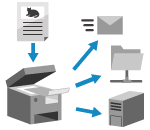
Numérisez l'original et envoyez les données numérisées aux destinataires suivants :
E-mail
Dossier partagé sur un ordinateur
Serveur de fichiers (serveur FTP, Windows Server, etc.)
Vous pouvez spécifier simultanément plusieurs types de destinataire.
Par exemple, vous pouvez envoyer simultanément des données numérisées à une adresse e-mail et à un dossier partagé pour sauvegarder les données numérisées envoyées par e-mail dans le dossier partagé.
Par exemple, vous pouvez envoyer simultanément des données numérisées à une adresse e-mail et à un dossier partagé pour sauvegarder les données numérisées envoyées par e-mail dans le dossier partagé.
Pour numériser des originaux et envoyer les données numérisées, vous pouvez réaliser l'envoi avec la fonction Lecture et envoi faciles/Lecture facile ou configurer les réglages détaillés au moment de l'envoi.
Avec Lecture et envoi faciles/Lecture facile, vous pouvez configurer les fonctions de base, telles que spécifier des destinataires et régler les couleurs, en utilisant simplement des boutons.
REMARQUE
Si vous configurez les réglages détaillés au moment de faire l'envoi, vous pouvez aussi faire des envois aux destinataires suivants :
Boîte aux lettres ou Espace avancé
Envoi avec Lecture et envoi faciles/Lecture facile
Préparatifs nécessaires
Effectuez les préparatifs suivants en fonction du destinataire de l'envoi des données numérisées. Préparatifs pour l'envoi et l'enregistrement de données numérisées
1
Mettez l'original en place. Placement des originaux
Si l'écran de sélection de l'épaisseur de l'original s'affiche, sélectionnez l'épaisseur de l'original mis en place.
2
Sur le panneau de commande, appuyez sur [Lecture et envoi faciles]/[Lecture facile] sur l’écran [Accueil]. Écran [Accueil]
L'écran Lecture et envoi faciles (Europe et Amérique)/Lecture facile (Asie/Océanie) s'affiche.
3
Spécifiez le destinataire.
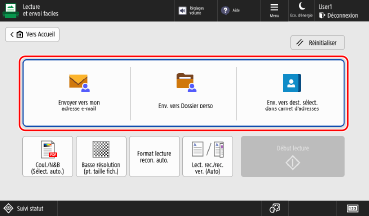
Pour spécifier l'adresse e-mail de l'identité de connexion en tant que destinataire, appuyez sur [Envoyer vers mon adresse e-mail].
Pour spécifier un dossier d'une identité de connexion (dossier personnel) comme destinataire, appuyer sur [Env. vers Dossier perso].
* L'élément [Env. vers Dossier perso] n'est affiché que lorsque la [Méthode de définition du dossier personnel] est réglée sur [Dossier de base] ou [Utiliser serveur de connexion]. [Méthode de définition du dossier personnel]
* Si l'élément [Env. vers Dossier perso] n'est pas affiché, utilisez [Lire et Envoyer] pour spécifier le dossier personnel en tant que destinataire au moment de faire l'envoi. Configurer les réglages au moment de l'envoi
Pour spécifier un destinataire depuis le carnet d'adresses, appuyez sur [Env. vers dest. sélect. dans carnet d'adresses].
Pour spécifier plusieurs destinataires

Appuyez sur [Ajouter] dans la zone d'affichage des destinataires, et sélectionnez l'adresse à ajouter.
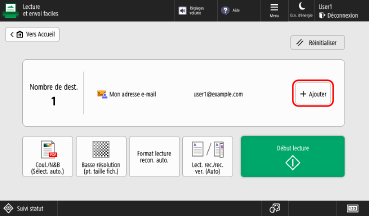
Vous pouvez spécifier simultanément jusqu'à 10 destinataires.
Pour supprimer le destinataire spécifié

1
Appuyez sur la zone d'affichage des destinataires.
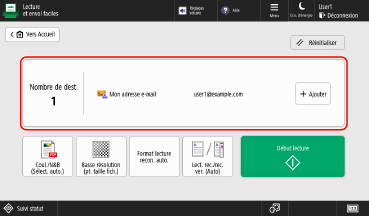
2
Sélectionnez l'adresse à supprimer, puis appuyez sur [Supprimer].
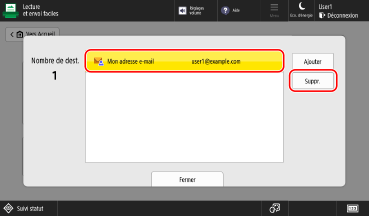
3
Appuyez sur [Fermer].
4
Configurez les réglages de numérisation.
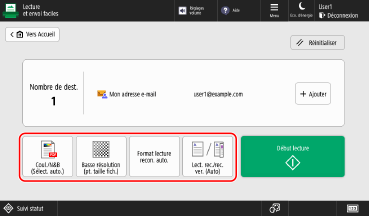
Pour annuler les changements apportés aux réglages et rétablir les réglages par défaut, appuyez sur [Réinitialiser].
Sélectionner la couleur pour la numérisation

Appuyez sur le bouton de sélection de la couleur, et sélectionnez une couleur.
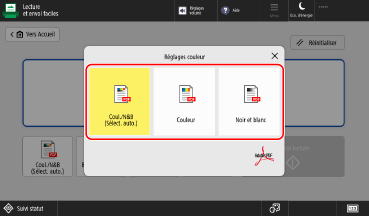
[Coul./N&B (Sélect. auto.)]
Détecte automatiquement la couleur de l'original. Les originaux en couleur sont numérisés en couleur, et les originaux en noir et blanc sont numérisés en niveaux de gris.
* Il peut arriver que certains originaux en couleur, comme les originaux dont seuls les bords sont en couleur, soient détectés comme des originaux en noir et blanc. Si tel est le cas, sélectionnez [Couleur].
[Couleur]
Exécute la numérisation en couleur, quelle que soit la couleur de l'original.
* Lorsque vous sélectionnez [Couleur], les originaux en noir et blanc sont aussi comptabilisés comme des numérisations en couleur.
[Noir et blanc]
Exécute la numérisation en niveaux de gris du blanc ou noir, quelle que soit la couleur de l'original.
Régler la résolution

Appuyez sur le bouton de sélection de la résolution, et sélectionnez la résolution.
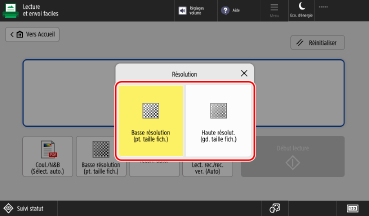
Augmentez la résolution pour numériser des originaux plus finement, et réduisez-la pour réduire la taille du fichier.
Régler le format de numérisation

Appuyez sur le bouton de réglage des formats, puis sélectionnez le format de lecture.
* Vous ne pouvez pas spécifier la taille d’origine.
* Vous ne pouvez pas spécifier la taille d’origine.
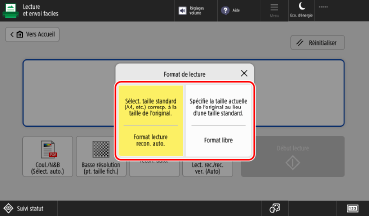
[Format lecture recon. auto.]
Sélectionnez ce réglage pour que la machine reconnaisse automatiquement le format de l'original.
[Format libre]
Sélectionnez ce réglage pour numériser un original de format personnalisé.
* Lorsque [Format libre] est sélectionné, vous ne pouvez placer l'original que dans le chargeur.
* Lorsque [Format libre] est sélectionné, vous ne pouvez placer l'original que dans le chargeur.
Numériser le recto et le verso de l'original

Appuyez sur le bouton de sélection de la numérisation recto verso, et sélectionnez recto ou recto verso.
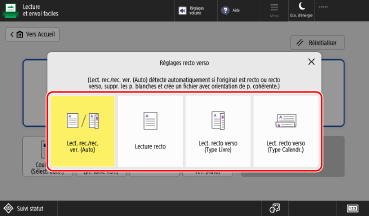
[Lect. rec./rec. ver. (Auto)]
Numérise les originaux comme suit :
La machine reconnaît automatiquement si l'original est recto ou recto verso.
La machine supprime (saute) automatiquement les pages déterminées comme étant vierges.
La machine effectue un traitement d’OCR lorsque l’original est numérisé et qu’un fichier PDF interrogeable est créé.
La machine détecte l'orientation du texte de l'original et crée un fichier avec la même orientation.
[Lecture recto]
Numérise les originaux recto verso sur deux recto.
[Lect. recto verso (Type Livre)]
Sélectionnez ce réglage si les orientations du haut et du bas sur le recto et le verso de l'original sont les mêmes.
[Lect. recto verso (Type Calendr.)]
Sélectionnez ce réglage si les orientations du haut et du bas sur le recto et le verso de l'original sont opposées.
Créer un nom de fichier par extraction des caractères au début de l'original

Sur l'écran [Lecture et envoi faciles], réglez [Menu]  [Spécifier le nom de fichier à partir du résultat de l'OCR (rech. texte possible)] sur [Oui].
[Spécifier le nom de fichier à partir du résultat de l'OCR (rech. texte possible)] sur [Oui].
 [Spécifier le nom de fichier à partir du résultat de l'OCR (rech. texte possible)] sur [Oui].
[Spécifier le nom de fichier à partir du résultat de l'OCR (rech. texte possible)] sur [Oui].Ce réglage est disponible uniquement lorsque [Lect. rec./rec. ver. (Auto)] est configuré sur les réglages de lecture recto-verso.
Vous pouvez modifier les caractères extraits pour le nom de fichier. [Réglages OCR (recherche texte possible)]
Lorsque l'option [Spécifier le nom de fichier à partir du résultat de l'OCR (rech. texte possible)] est activée, le nom du fichier n'est pas appliqué à ce qui suit :
L'état des envois affiché dans l'affichage des états en bas de l'écran Écran [Accueil]
Le rapport des transmissions (TX) Imprimer un rapport de transmission (TX)
Le journal des transmissions lorsqu'une erreur d'envoi se produit Vérifier l'état d'envoi ou d'enregistrement et le journal des données numérisées
5
Cliquez sur [ Début lecture].
Début lecture].
 Début lecture].
Début lecture].La numérisation de l'original démarre.
Pour annuler la numérisation, appuyez sur [Annuler]  [Oui]. Annuler une numérisation
[Oui]. Annuler une numérisation
 [Oui]. Annuler une numérisation
[Oui]. Annuler une numérisationUne fois la numérisation de l'original terminée, les données numérisées sont envoyées. Utilisez [ Suivi statut] pour afficher l'état et le journal des envois. Vérifier l'état d'envoi ou d'enregistrement et le journal des données numérisées
Suivi statut] pour afficher l'état et le journal des envois. Vérifier l'état d'envoi ou d'enregistrement et le journal des données numérisées
 Suivi statut] pour afficher l'état et le journal des envois. Vérifier l'état d'envoi ou d'enregistrement et le journal des données numérisées
Suivi statut] pour afficher l'état et le journal des envois. Vérifier l'état d'envoi ou d'enregistrement et le journal des données numériséesLorsque le message [Lire original suivant] s'affiche

Lorsqu'un original est placé sur la vitre d'exposition et numérisé, l'écran permettant de numériser des originaux supplémentaires s'affiche.
1
Pour continuer à numériser des originaux, mettez en place l'original suivant, puis appuyez sur [Lire original suivant].
L'original suivant est numérisé et le même écran s'affiche.
Répétez cette procédure jusqu'à ce que la numérisation de tous les originaux soit terminée.
Répétez cette procédure jusqu'à ce que la numérisation de tous les originaux soit terminée.
2
Appuyez sur [Début envoi].
Les données numérisées sont envoyées.
Lorsque l'écran de saisie du nom d'utilisateur et du mot de passe et l'écran de confirmation s'affichent
Saisissez le nom d'utilisateur et le mot de passe et confirmez-les en suivant les instructions affichées à l'écran.
Lorsque le message [Vers Suivi statut] s'affiche

Pour vérifier l'état et le journal des envois, appuyez sur [Vers Suivi statut]. Vérifier l'état d'envoi ou d'enregistrement et le journal des données numérisées
Appuyez sur [Fermer] pour revenir à l'écran Lecture et envoi faciles/Lecture facile.
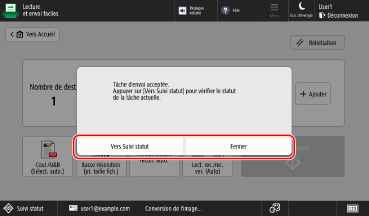
REMARQUE
Lorsque plusieurs originaux s'engagent à la fois et que les opérations sont annulées (détection de plusieurs feuilles engagées à la fois)
Un message s'affiche à l'écran. Retirez l'original coincé en suivant les instructions indiquées dans le message. Bourrages papier et d’agrafes
Une fois l'original coincé dégagé, l'écran permettant de poursuivre les opérations s'affiche.
Si l'engagement de plusieurs feuilles à la fois a été détecté de façon erronée, appuyez sur [Ne pas détecter chargeur/alim. multi] pour reprendre la numérisation.
Une fois l'original coincé dégagé, l'écran permettant de poursuivre les opérations s'affiche.
Si l'engagement de plusieurs feuilles à la fois a été détecté de façon erronée, appuyez sur [Ne pas détecter chargeur/alim. multi] pour reprendre la numérisation.
Changez les réglages par défaut pour éviter la détection de l'engagement de plusieurs feuilles à la fois. [Activer détection alim. multi. par chargeur par défaut]
* En fonction du modèle, le kit de détection d’alimentation double du chargeur de documents en option peut être nécessaire pour utiliser la fonction de détection d’alimentation multiple des feuilles. 



Configurer les réglages au moment de l'envoi
Préparatifs nécessaires
Effectuez les préparatifs suivants en fonction du destinataire de l'envoi des données numérisées. Préparatifs pour l'envoi et l'enregistrement de données numérisées
1
Mettez l'original en place. Placement des originaux
Si l'écran de sélection de l'épaisseur de l'original s'affiche, sélectionnez l'épaisseur de l'original mis en place.
2
Sur le panneau de commande, appuyez sur [Lire et Envoyer] dans l'écran [Accueil]. Écran [Accueil]
L'écran de numérisation s'affiche.
3
Spécifiez le destinataire. Spécifier des destinataires
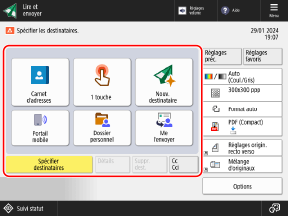
Pour spécifier un dossier d'une identité de connexion (dossier personnel) comme destinataire, appuyer sur [Dossier personnel].
Pour spécifier l'adresse e-mail d'une identité de connexion comme destinataire, appuyez sur [Me l'envoyer].
Pour spécifier une adresse e-mail en tant que destinataire en Cc ou Cci

1
Appuyez sur [Cc Cci].
2
Appuyez sur [Cc] ou [Cci].
3
Appuyez sur [Spécifier destinataires], et spécifiez un destinataire. Spécifier des destinataires
Pour changer le type (À, Cc ou Cci) du destinataire spécifié, appuyez sur [A/Cci|Cc] ou [A/Cc|Cci], spécifiez le destinataire pour lequel remplacer le type par Cc ou Cci, puis appuyez sur [OK].
4
Appuyez sur [OK].
4
Configurez les réglages de numérisation. Réglages de numérisation
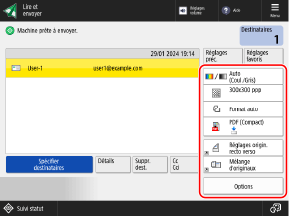
Lorsque des "réglages favoris" sont enregistrés, vous pouvez les appeler en appuyant sur [Réglages favoris]. Enregistrement et rappel de réglages favoris
Pour rappeler des réglages antérieurs (historique de réglages)

Vous pouvez appuyer sur [Réglages précédents] pour utiliser des réglages utilisés antérieurement pour envoyer des données numérisées. Vous pouvez aussi appliquer le destinataire auquel les données ont été envoyées avec les réglages.
Lorsque vous appelez l'historique de réglages, le destinataire et les réglages de numérisation spécifiés sont remplacés.
Lorsque vous appelez l'historique de réglages, le destinataire et les réglages de numérisation spécifiés sont remplacés.
* Vous ne pouvez pas utiliser l'historique de réglages lorsque le destinataire est géré avec un numéro d'accès. Masquer les destinataires (gestion des numéros d’accès)
Dans l'écran [Réglages précédents], sélectionnez l'historique à rappeler, puis appuyez sur [OK].
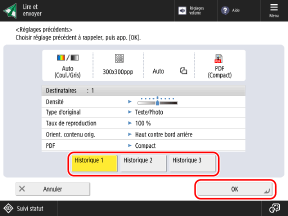
Vous pouvez changer le destinataire et les réglages de numérisation rappelés puis envoyer les données numérisées.
Chaque identité de connexion peut sélectionner des réglages dans leur propre historique de réglages.
Les utilisateurs non connectés ou invités peuvent utiliser l'historique de réglages commun aux utilisateurs non autorisés.
Les utilisateurs non connectés ou invités peuvent utiliser l'historique de réglages commun aux utilisateurs non autorisés.
Lorsque la saisie de nouveaux destinataires est restreinte, l'historique de réglages est effacé quel que soit le type de destinataire restreint. Envoi uniquement aux destinataires enregistrés
5
Cliquez sur [ Début].
Début].
 Début].
Début].La numérisation de l'original démarre.
Pour annuler la numérisation, appuyez sur [Annuler]  [Oui]. Annuler une numérisation
[Oui]. Annuler une numérisation
 [Oui]. Annuler une numérisation
[Oui]. Annuler une numérisationUne fois la numérisation de l'original terminée, les données numérisées sont envoyées. Utilisez [ Suivi statut] pour afficher l'état et le journal des envois. Vérifier l'état d'envoi ou d'enregistrement et le journal des données numérisées
Suivi statut] pour afficher l'état et le journal des envois. Vérifier l'état d'envoi ou d'enregistrement et le journal des données numérisées
 Suivi statut] pour afficher l'état et le journal des envois. Vérifier l'état d'envoi ou d'enregistrement et le journal des données numérisées
Suivi statut] pour afficher l'état et le journal des envois. Vérifier l'état d'envoi ou d'enregistrement et le journal des données numériséesLorsque le message [Appuyer sur [Début] pour lire l'original suivant.] s'affiche

Lorsqu'un original est placé sur la vitre d'exposition et numérisé ou que la numérisation est effectuée avec l'association de tâches, l'écran permettant de numériser des originaux supplémentaires s'affiche.
1
Pour continuer à numériser des originaux, mettez en place l'original suivant, puis appuyez sur [ Début].
Début].
 Début].
Début].L'original suivant est numérisé et le même écran s'affiche.
Répétez cette procédure jusqu'à ce que la numérisation de tous les originaux soit terminée.
Répétez cette procédure jusqu'à ce que la numérisation de tous les originaux soit terminée.
Pour numériser plusieurs originaux avec le chargeur, retirez l'original numérisé (l'original éjecté dans le réceptacle de sortie des originaux) avant de mettre en place l'original suivant.
Pour changer les réglages de numérisation pour chaque original
Dans l'écran avec le message affiché, appuyez sur [Changer les réglages]. Vous pouvez changer les réglages suivants :
[Choisir couleur]
[Format de lecture]
[Taux de reproduction]
[Original recto verso]
[Densité]
[Type d'original]
Par exemple, pour numériser un original recto verso après avoir numérisé un original recto, appuyez sur [Changer les réglages], puis configurez [Original recto verso].
2
Appuyez sur [Début envoi].
Les données numérisées sont envoyées.
Lorsque l'écran de saisie du nom d'utilisateur et du mot de passe et l'écran de confirmation s'affichent
Saisissez le nom d'utilisateur et le mot de passe et confirmez-les en suivant les instructions affichées à l'écran.
Lorsque le message [Vers Suivi statut] s'affiche

Pour vérifier l'état et le journal des envois, appuyez sur [Vers Suivi statut]. Vérifier l'état d'envoi ou d'enregistrement et le journal des données numérisées
Appuyez sur [Fermer] pour revenir à l'écran de numérisation.
Appuyez sur [Fermer] pour revenir à l'écran de numérisation.
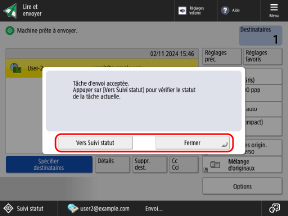
REMARQUE
Lorsque plusieurs originaux s'engagent à la fois et que les opérations sont annulées (détection de plusieurs feuilles engagées à la fois)
Un message s'affiche à l'écran. Retirez l'original coincé en suivant les instructions indiquées dans le message. Bourrages papier et d’agrafes
Une fois l'original coincé dégagé, l'écran permettant de poursuivre les opérations s'affiche.
Si l'engagement de plusieurs feuilles à la fois a été détecté de façon erronée, appuyez sur [Ne pas détecter chargeur/alim. multi] pour reprendre la numérisation.
Une fois l'original coincé dégagé, l'écran permettant de poursuivre les opérations s'affiche.
Si l'engagement de plusieurs feuilles à la fois a été détecté de façon erronée, appuyez sur [Ne pas détecter chargeur/alim. multi] pour reprendre la numérisation.
Pour éviter la détection de l'engagement de plusieurs feuilles à la fois, configurez l'un des réglages suivants :
Dans l'écran de numérisation, appuyez sur [Options]  [Détecter chrgr/alim. multiple] à chaque fois que vous effectuez une numérisation pour annuler la détection de l'engagement de plusieurs feuilles à la fois.
[Détecter chrgr/alim. multiple] à chaque fois que vous effectuez une numérisation pour annuler la détection de l'engagement de plusieurs feuilles à la fois.
 [Détecter chrgr/alim. multiple] à chaque fois que vous effectuez une numérisation pour annuler la détection de l'engagement de plusieurs feuilles à la fois.
[Détecter chrgr/alim. multiple] à chaque fois que vous effectuez une numérisation pour annuler la détection de l'engagement de plusieurs feuilles à la fois.Changez les réglages par défaut pour éviter la détection de l'engagement de plusieurs feuilles à la fois. [Activer détection alim. multi. par chargeur par défaut]
* En fonction du modèle, le kit de détection d’alimentation double du chargeur de documents en option peut être nécessaire pour utiliser la fonction de détection d’alimentation multiple des feuilles.
Prévisualiser le contenu avant l'envoi
Vous pouvez afficher un écran de prévisualisation pour vérifier le contenu avant d'envoyer les données numérisées. Vous pouvez aussi changer l'ordre des pages ou supprimer des pages sur l'écran de prévisualisation. Vérifier les données numérisées et organiser les pages (prévisualiser)
Renforcer la sécurité des données numérisées
Vous pouvez renforcer la sécurité des données numérisées en cryptant le fichier PDF ou en ajoutant une signature numérique aux fichiers PDF ou XPS. Renforcer la sécurité des données numérisées